本篇文章来自#大男孩的快乐#征稿活动。晒出你作为一个大男孩的快乐源泉,成功投稿可获得50金币奖励,更有三千元乐高大奖与达人Z计划专属权益等你拿哟~>活动详情戳这里<创作立场声明:本文中所有硬件设备均为作者自费购买,不涉及任何商业利益。
去年国庆把一套郊区的大房子卖了,然后又买了套市区的小房子,因为疫情的缘故,一直拖到最近才收楼。收楼之后决定要一步到位把新家的网络升级到万兆,但是因为房子是精装修,开发商已经提前布好了全屋千兆网络,于是花了点心思在此基础上升级到万兆。
网络规划
闲话少说,先上网络拓扑图吧。为了清晰一些,所以只画了几个主要地点的规划,其他卧室之类的就没画出来了。
网络拓扑图
总体思路
1、由于各房间的网络入口都在玄关处的弱电箱,并且我现在就是在弱电箱里面放了光猫和弱电箱神器UBNT ER-X,所以我打算在此基础上再塞一个Mikromic CRS 305五口万兆路由(4万兆光口1千兆电口),利用ER-X拨号作为主路由,并且在ER-X上跑SS客户端远程连接到VPS,从而实现全局fq。2、从弱电箱到客厅和书房两个关键节点利用已部署好的千兆网线(开发商很良心的用上了6类网线,所以可以支持到万兆),在CRS305上插上2个光转电模块,然后分别连接到客厅的ASUS 89X的万兆电口和书房自己DIY的软交换机的万兆电口。这样子就保证了骨干网络的万兆连接。
3、不得不赞一下ASUS 89X超强的信号,新房和我目前住的房子其实是完全相同的户型。之前我的无线主路由是Netgear R8500,也是放在客厅,到主卧隔了2道墙,5G信号基本上就很弱了,用手机播放局域网里的视频资源基本上都是断断续续的,以至于我只得在卧室也放了台无线路由来保证无线信号。换上ASUS 89X之后,没想到802.11ax信号这么强,手机从卧室直接连上客厅的89X的5G信号,都可以流畅的播放nas上的1080p蓝光原盘。所以这一次就直接用ASUS 89X作为全屋的无线主路由了。
硬件说明
1、关于DIY的这台软交换很值得说一下,具体配置如下:准系统:HP Z230 SFF主机,闲鱼购入,320元,包含机箱、电源、散热器。网上找了个图给大家看一下:

HP Z230 SFF
不知道大家看出来没有,这个机器的特点如下:
PCI-E插槽多,有2个PCI-E 16x,1个PCI-E 4x,1个PCI-E 1x
5个SATA口
机箱比较小
其实我主要就是看中了它的PCI-E插槽多并且机箱尺寸小的特点,比较适合用来做软交换机。然后我给它准备的其他配置如下:
博通BCM 54870S
4光口万兆网卡,PCI
-E 8x,闲鱼购入,760元
Intel X540-T2 2电口万兆网卡,PCI-E 8x,闲鱼购入,340元
DELL OEM 的 Intel I350-T4 4电口千兆网卡,PCI-E 1x,闲鱼购入,250元
山寨Intel I350-T
4 4电口千兆网卡,PCI-E 4x,淘宝购入,360元
Intel XEON E3-1865l V4,淘宝购入,560元
内存 海力士 ECC DDR3L 1600 8Gx2,原有闲置,0元
硬盘 闲置东芝256G Sata SSD,0元
以上总计花费2590元,收获了一台4万兆光口+2万兆电口+8千兆电口的交换机,而且具备很强的可玩性。
可惜,理想是丰满的,现实是骨感的。所有配件到手之后,直接就开不了机,具体现象是开机就哔5声,上网查了一下,解释如下:
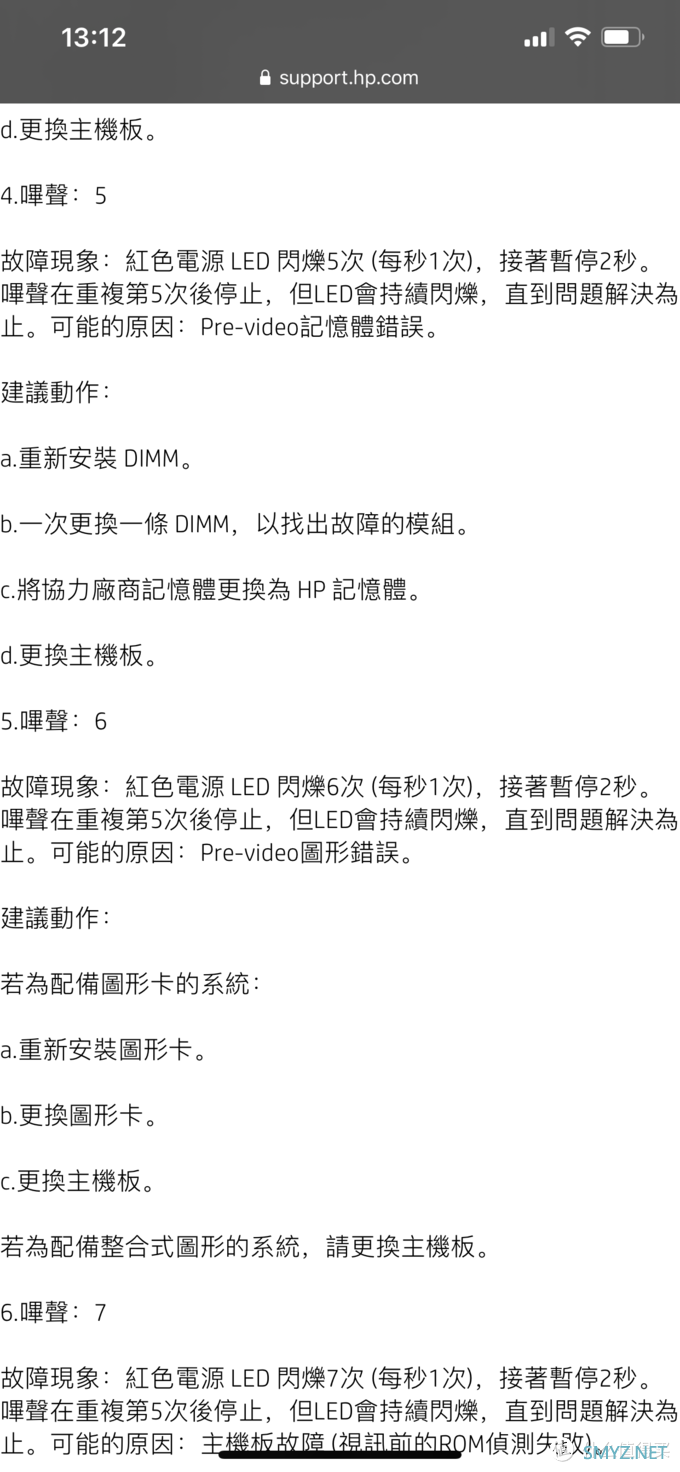
哔5声说明
我以为是内存问题,又换了其他的DDR3内存条结果还是不行,无奈只能联系卖家,幸好当初选了个本地的卖家,晚上直接抱着机器去了卖家的店里。结果我俩各种尝试,居然连卖家自己的I3 4130都点不亮机器了,又各种擦金手指、清cmos、升级bios都不行,最后死马当活马医的试了一下用i3 4130接了块gt 610的显卡,结果居然就能启动了,但是无论是1865l v4或者是i3 4130都是集成显卡了的啊。而且换回我的1865l就还是不行。
最后我只好花了260块又把卖家的i3 4130和gt 610都买了,还好回去测了下功耗只有30多瓦,还算是在我的心理承受范围之内。
GT 610显卡本来是PCI-E 16x的接口,不过我也不打算用它,所以把它插在4x的接口上也能用。但是这样子我计划中的6万兆+8千兆的交换机就夭折了,只能做到6万兆+4千兆。1、
2、关于DIY家用服务器
这个就不多说了,参考我之前的帖子《NAS进阶 篇五:2020年最具能耗比的NAS CPU i9 9900T》,目前在这台ALL IN ONE的服务器上跑的主要服务如下:
虚拟机群晖 DS918,挂载了9块3.5寸+1块2.5寸
虚拟机Win10下载机,运行着qBittorrent+115网盘+百度网盘+迅雷
虚拟机Ubuntu 18.04 Desktop,通过Jekett+Sonarr实现自动追剧以及Gitlab本地代码仓库
上面不是多了块I350-T4的千兆网卡吗,我准备加到这台机器上直通给Ubuntu,让Ubuntu再多一个虚拟交换机的功能。
软件说明
这里主要说一下DIY软交换机系统的配置。因为一开始用虚拟机安装了LEDE试了一下,把BCM 54870S直通给LEDE,结果发现LEDE的OpenWRT系统并不能识别我的BCM 54870S万兆网卡,而OpenWRT系统又很难自己去编译网卡驱动,然后宿主机的主板也不支持开启SR-IOV,就只能用虚拟网卡,这样子很不爽,而且考虑到如果在HP Z230 SFF上直接安装LEDE的话也不能识别网卡,这就麻烦了。后来突然想到,我其实并不需要OpenWRT那么复杂的功能,我只是用它做个交换机嘛,于是就干脆装了个Ubuntu
18.04 Server,然后直接打开桥接模式,这就很简单了。具体步骤如下:
由于Ubuntu 18.04采用netplan管理网络配置,所以只需要编辑/etc/netplan/50-cloud-init.yaml文件即可,我目前暂时只挂了Intel X540-T2网卡,再加上主板自带的一个千兆网口,所以该文件配置如下:
network:
ethernets:
eth0:
dhcp4: false
eth1:
dhcp4: false
eth2:
dhcp4: false
bridges:
br1:
interfaces: [eth0,eth1,eth2]
dhcp4: no
addresses: [192.168.1.61/24]
nameservers:
addresses: [192.168.1.1,114.114.114.114]
version: 2
其中eth0是主板自带的千兆网口,eth1和eth2是万兆电口,这样子我把网线插到其中一个万兆网口上,另一端连到路由器,给它指定ip192.168.1.61,然后其他机器通过网线连接到另一个万兆网口,就可以通过路由器获得ip,回头等再插上另外两块网卡也可以如此配置。
看一下登录到软交换的Ubuntu里面的实际网络情况吧:
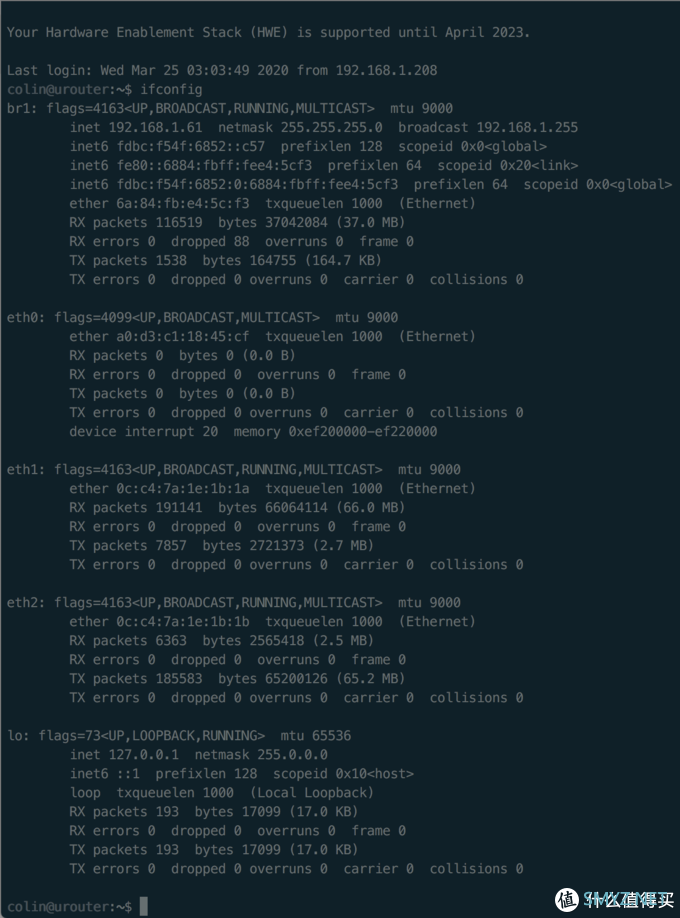
Ubuntu网络配置












 加载中,请稍侯......
加载中,请稍侯......
网友评论